
Windows 11 har strikta systemkrav , men det finns vägar runt dem. Det kräver till exempel minst en 8: e generationens Intel, AMD ZEN 2, eller Qualcomm 7 eller 8 Series CPU-men du kan installera Windows 11 på datorer med äldre processorer.
Ska du uppgradera en ostödd PC?
Först, låt oss vara tydliga: Om du är på staketet rekommenderar vi att du uppgraderar en ostödd dator till Windows 11. Windows 10 kommer att vara officiellt Stöds med säkerhetsuppdateringar fram till oktober 2025 .
Windows 11 har inga stora funktioner som gör det till en måsteuppgradering , och Microsoft varnar att ostödda datorer kan uppleva buggar. Faktum är att Microsoft varnar för att det i slutändan kan sluta tillhandahålla säkerhetsuppdateringar för ostödda datorer som kör Windows 11.
Men om du är intresserad av att köra Windows 11 på ostödd hårdvara, hjälper vi.
Vad du än gör, rekommenderar vi dig Säkerhetskopiera dina viktiga data först. Det är alltid viktigt att ha en säkerhetskopia, särskilt när du uppgraderar till ett nytt operativsystem - och speciellt när det nya operativsystemet inte officiellt stöds på din maskinvara.
Dricks: I vissa situationer kan du göra din dator officiellt stödd med en konfigurationsändring eller två.
RELATERAD: Hur man tvingar Windows 11 uppdatering och uppgradering omedelbart
Hur man ser varför din dator inte stöds
Du kan Kontrollera om Windows 11 stöder din dator Genom att ladda ner och köra Microsofts PC Health Check App .
Om din dator stöds, Uppgradering till Windows 11 är lätt. Du kan göra det på bara några klick.
Om Windows 11 inte officiellt stöder din dator, kommer PC-hälsokontrollen att säga det "för närvarande inte uppfyller Windows 11-systemkrav" och berätta varför. Om verktyget rapporterar din dator inte stöds, beror den process du behöver följa på det problem som det rapporterar. Du kan bara behöva ändra en inställning i din dator UEFI-firmware (den moderna ersättningen för BIOS) För att göra din dator stöds-eller processen kan vara mer involverad.
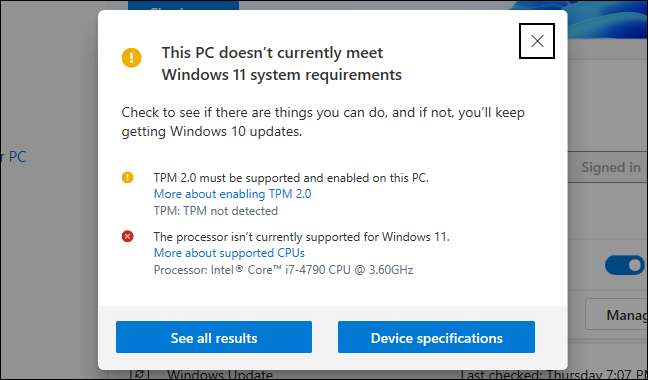
Så här aktiverar du TPM 2.0
Windows 11 kräver officiellt TPM 2.0 . (Det finns dock en Enkelt sätt att installera Windows 11 om din dator bara har TPM 1.2 , som vi kommer att täcka nedan.)
Om verktyget rapporterar att din dator inte har TPM, finns det en chans att din dator har TPM-men den kan vara inaktiverad som standard.
Till Kontrollera och aktivera TPM 2.0 , Du måste ange datorns UEFI-firmwareinställningar (den moderna ersättningen för BIOS). Leta efter ett alternativ som heter något som "TPM", "Intel PTT," "AMD PSP FTPM" eller "Säkerhetsanordning." Du kan hitta den i de viktigaste UEFI-inställningsmenyn eller i en meny som heter något som "avancerat", "betrodd beräkning" eller "säkerhet".
För mer information, kör på nätet Sök efter modellens namn på din dator och "Aktivera TPM", eller undersöka sin officiella dokumentation. (Om du byggde din egen dator, sök efter ditt moderkortsmodellnamn istället.)
Du kan också behöva installera en UEFI-uppdatering för din dator eller moderkortet. Tillverkare har varit Rullande uppdateringar som antingen aktiverar TPM 2.0 som standard - eller lägg till stöd för det. Det kan till och med vara möjligt att uppgradera från TPM 1.2 till TPM 2.0 med en firmwareuppdatering på vissa datorer; Det beror på din maskinvaru- och systemtillverkare. Kontrollera med din dator (eller moderkort) Tillverkare för mer information om uppdateringar för Windows 11.
Efter att ha aktiverat TPM, kör du igenom PC Health Check-verktyget. Du borde kunna uppgradera normalt om det var ditt enda problem.

Så här aktiverar du säker start
Om PC Health Check rapporterar din dator inte använder Säker uppstart , Du bör också titta i UEFI Firmware-inställningar för ett alternativ "Secure Boot" och aktivera det, om möjligt.
Du kan ha funktionshindrad säker start för att installera Linux, eller det kan ha kommit inaktiverat på ditt moderkort. Moderna Linux-distributioner som Ubuntu och Fedora arbetar med datorer med säker startaktiverad, så du behöver inte nödvändigtvis inaktivera den här säkerhetsfunktionen för att installera Linux.
Om du kan aktivera säker start, kör du om datorns högskola. Du kan nu uppgradera normalt förutsatt säker start var det enda problemet.

Hur man fixar NO UEFI (MBR istället för GPT)
Windows 11 kräver UEFI. Vissa äldre datorer erbjuder båda lägena: UEFI-firmware eller en traditionell äldre BIOS. Om du för närvarande använder en "traditionell" MBR-partitioneringsinställningar, men din dator erbjuder UEFI som ett alternativ, måste du byta till Ett GPT-partitionsbord att använda UEFI.
Det finns flera sätt att göra detta. Microsofts MBR2GPT-verktyg Kan låta dig konvertera en enhet från MBR till GPT-format. Microsoft varnar för att du bara borde göra det om du vet att din dator stöder UEFI, och att du kanske måste ändra inställningar i datorns firmware för att få det att starta i UEFI-läge snarare än Legacy BIOS-läge efteråt.
Om det här är ditt enda problem, skulle ett enklare sätt vara att utföra en ren installation. Först, var noga med att säkerhetskopiera dina filer (vi rekommenderar att du säkerhetskopierar dina filer innan du uppgraderar ändå.) Använd sedan Microsofts media skapande verktyg För att skapa startbara Windows 11 installationsmedia på en USB-enhet eller DVD. Använd nu installationsmediet för att utföra en ren installation av Windows 11, torkar din enhet - du kanske måste sätta datorns firmware i UEFI-läge först. Windows 11 raderar ditt Windows 10-system och ställer in enheten i GPT-läge.
Registry Hack för ostödd CPUS och / eller endast TPM 1.2
Om ditt enda problem är att din dator har en ostödd CPU och / eller att den bara har TPM 1.2 istället för TPM 2.0, är det det enklaste problemet att komma runt.
Om du väljer så kan du komma runt den här begränsningen med en enkel Windows-registret förändra. Att göra den här ändringen kommer att orsaka att Windows 11 ignorerar CPU-versionen och installerar även om endast TPM 1.2 är närvarande. Detta kommer emellertid inte att eliminera andra kontroller, till exempel, om din dator inte har en TPM alls, kommer den här registerändringen inte att låta dig uppgradera.
Varning: Windows-registret är komplext, och du bör vara försiktig med vad du lägger till, redigerar eller tar bort det. Du kan orsaka problem med din Windows-installation. Om du inte är bekväm att redigera registret kanske du vill undvika uppgradering. Men så länge du följer våra råd här borde du inte ha några problem.
För att komma igång, öppna Registerredigeraren. Du kan trycka på Windows + R, skriv "regedit" och tryck på Enter, eller Skriv "Registry" i Start-menyns sökrutan och klicka på "Registry Editor" -genväg.
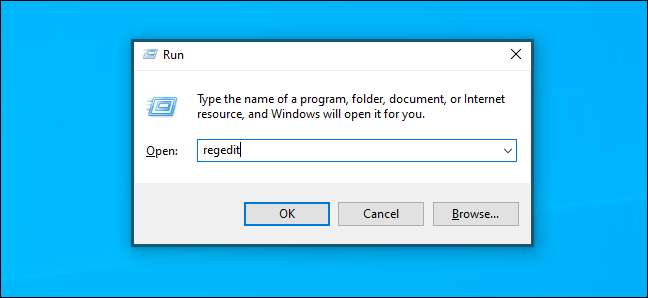
Skriv följande adress i adressfältet i fönstret Registereditor (eller navigera till det i den vänstra rutan):
HKEY_LOCAL_MACHINE \ SYSTEM \ SETUP \ MOSETUP

Högerklicka i den högra rutan, välj Ny och GT; DWORD (32-bit) värde, och ange följande text som namnet:
LowerUpGradesWithunSupportedTpMorcPu

Dubbelklicka på "AwayUpGradesWithunSupportedTpMorCPU" -värdet här, ställ det till "1" och klicka på "OK."
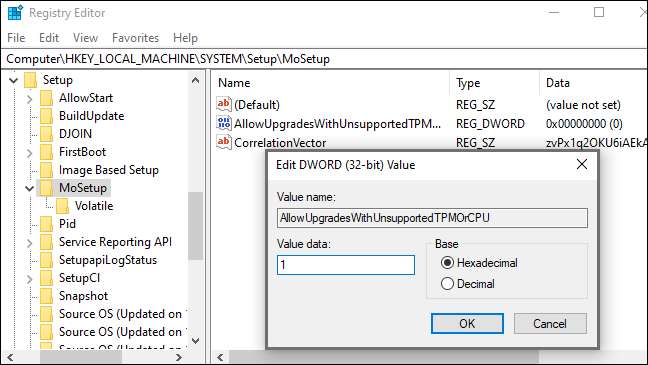
Vill du hoppa över registerredigeringsprocessen? Ladda ner vår Aktivera ostödda uppgraderingar Registry Hack att utföra ändringen på bara några få klick.
Denna nedladdningsbara zip-fil innehåller två Reg-filer : En som möjliggör uppgraderingar på ostödda datorer (aktivera ostödda uppgraderingar.reg) och en som återgår förändringen (Ångra Aktivera ostödda uppgraderingar.reg). Dubbelklicka bara på filen "Aktivera ostödd uppgradering.reg" och godkänna att lägga till informationen till ditt register. Om du vill ångra din ändring dubbelklickar du på Ångrafilen.
Dessa filer fungerar på samma sätt som ovanstående registerhack-de ställer bara in "AwayupgradeswithunsupportedTpMorCPU" -värdet till "1" (för att möjliggöra ostödda uppgraderingar) eller "0" (för att återgå till standardinställningen).
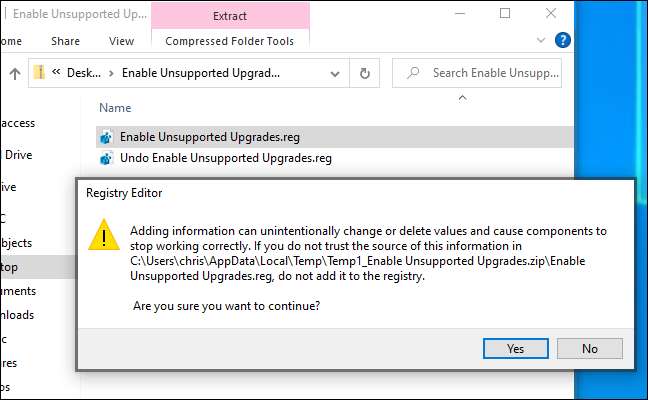
För att säkerställa att ändringen träder i kraft, starta om datorn innan du fortsätter.
Du kan nu ladda ner och köra Windows Installation Assistant Tool Från Microsofts hemsida för att uppgradera datorn till Windows 11, precis som om den hade en stödd CPU eller TPM 2.0. Du måste bara godkänna en varning först .
Notera: Tänk på att detta bara gör två saker: det gör att Windows 11 ignorerar CPU-kravet, och det låter Windows 11 installera med TPM 1.2 istället för TPM 2.0. Det kommer inte att komma runt andra krav. Om din dator till exempel inte har en TPM alls eller har bara en Legacy BIOS istället för UEFI-firmware, kommer den här registerinställningen inte att hjälpa till.
Datorer utan TPM alls, ingen UEFI eller andra stora problem
Om tipsen ovan och registret hack inte är tillräckligt för din dator, börjar saker att få Dicey. Om din dator inte har en TPM alls, är den till exempel verkligen utan stöd.
Vad betyder det? Tja, erbjuder Microsoft ett officiellt sätt att installera Windows 11 med äldre CPU och TPM 1.2-chips, till exempel. Du måste bara vända en registerinställning. Det är inte stödt, men Microsoft hjälper dig att göra det.
Det finns enligt uppgift sätt att installera Windows 11 Även om du inte har TPM 1.2 eller UEFI. Men det här är verkligen Osagrade - du är ännu mer risk för att stöta på buggar och inte få framtida säkerhetsuppdateringar om du hackar dig även om dessa krav på basnivå. Vi har också sett blandade rapporter om framgång från personer efter dessa tricks. Även om det fungerar för dig, kan en uppdatering om några månader leda till din dator blått-screening , bryta operativsystemet och tvinga dig till Sätt tillbaka Windows 10 .
Vi rekommenderar att du inte följer några av dessa extrema tricks-du ställer dig upp för problem. Windows 10 kommer att fungera bra fram till oktober 2025, och du kommer förmodligen att ha en ny dator då om din nuvarande dator är för gammal för även TPM 1.2.







